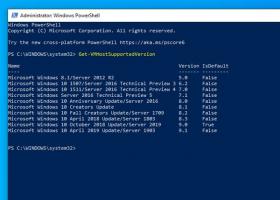Windows10如何彻底删除迅雷影音片库?
2017-04-13 00:00:00 浏览:1435 作者:管理员
Windows10如何彻底删除迅雷影音片库?相信有安装迅雷影音的伙伴都知道,在计算机文件夹中会多出一个名为迅雷影音片库的文件夹,有些用户觉得这个文件夹很讨厌,因此想要删除迅雷影音片库,却发现删除不了,为什么迅雷影音片库删除不了呢?那是因为你的删除方法不正确,下面小编给大家分享Windows10删除迅雷影音片库的详细操作方法。  迅雷影音片库是什么? 安装迅雷影音之后,会在计算机文件夹中出现一个迅雷影音片库文件夹,该文件夹是进行更新影音片库列表创建的,建议您保留以便更快速加载片库资料。 Windows10删除迅雷影音片库的操作步骤: 1、首先找到你迅雷影音的安装路径,我这里直接在开始菜单里面找到,右击迅雷影音的图标,选择“打开文件所在的位置”,然后同样会找到一个快捷方式,我们再次右击“打开文件所在的位置”;
迅雷影音片库是什么? 安装迅雷影音之后,会在计算机文件夹中出现一个迅雷影音片库文件夹,该文件夹是进行更新影音片库列表创建的,建议您保留以便更快速加载片库资料。 Windows10删除迅雷影音片库的操作步骤: 1、首先找到你迅雷影音的安装路径,我这里直接在开始菜单里面找到,右击迅雷影音的图标,选择“打开文件所在的位置”,然后同样会找到一个快捷方式,我们再次右击“打开文件所在的位置”; 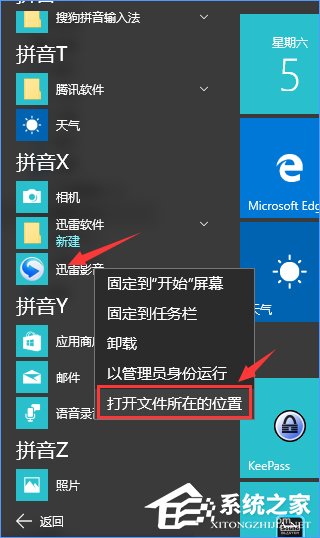
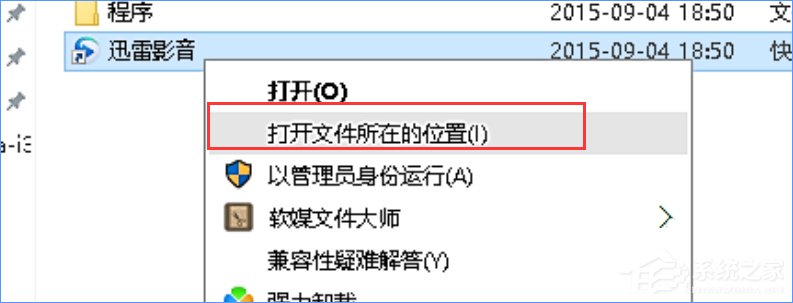 2、然后双击进入Program 文件夹;
2、然后双击进入Program 文件夹; 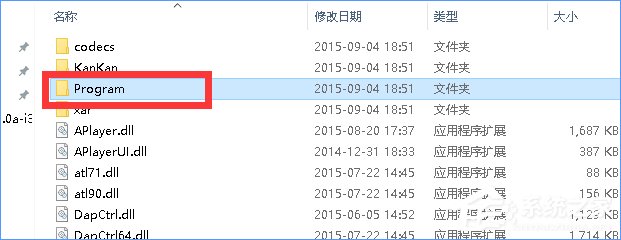 3、在这个文件夹里面搜索“XMediaLibrary.dll XMediaLibrary64.dll”,32位就是前面那个 ,64位系统就是两个都有dll文件,搜索到以后先不要关闭窗口;
3、在这个文件夹里面搜索“XMediaLibrary.dll XMediaLibrary64.dll”,32位就是前面那个 ,64位系统就是两个都有dll文件,搜索到以后先不要关闭窗口;  4、这一步以管理员身份打开CMD命令行,Win8/10下直接Win+xX快捷键打开快捷菜单,选中命令提示符(管理员)就好;
4、这一步以管理员身份打开CMD命令行,Win8/10下直接Win+xX快捷键打开快捷菜单,选中命令提示符(管理员)就好; 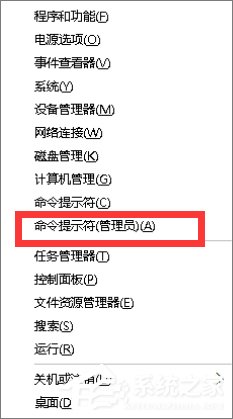 5、然后让我们回到刚刚找到的两个dll文件的窗口(注:32位系统的是一个dll文件),右击这两个dll文件,选择“属性”,然后把“位置”复制出来;
5、然后让我们回到刚刚找到的两个dll文件的窗口(注:32位系统的是一个dll文件),右击这两个dll文件,选择“属性”,然后把“位置”复制出来; 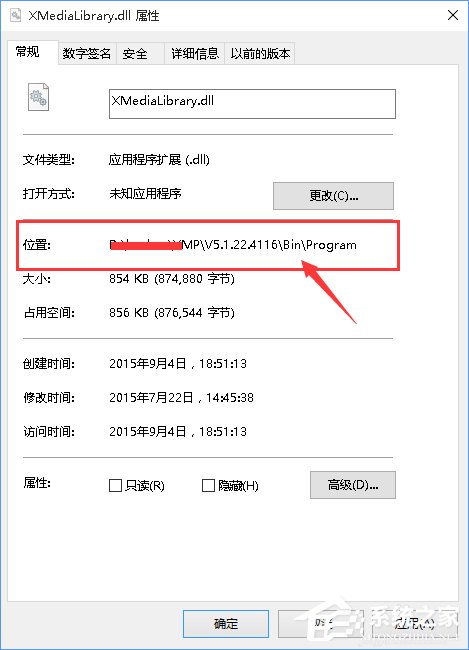 6、接着在命令提示符里面输入:
6、接着在命令提示符里面输入:- 01regsvr32 /u "D:kankanXMPV5.1.22.4116BinProgramXMediaLibrary.dll"
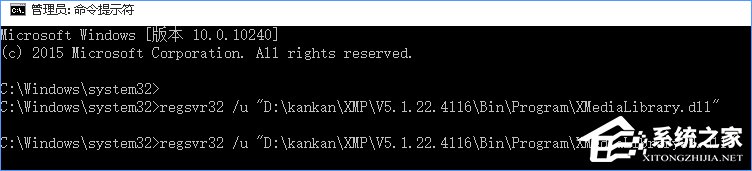 7、如果这一步中弹出了一些奇奇怪怪的错误,无视他。。。不过你一定要保证你的路径、文件名大小写各种的都必须正确。 8、完成后再打开我的电脑看看,迅雷影音片库是不是已经消失了?瞬间觉得整个世界清爽了呢!
7、如果这一步中弹出了一些奇奇怪怪的错误,无视他。。。不过你一定要保证你的路径、文件名大小写各种的都必须正确。 8、完成后再打开我的电脑看看,迅雷影音片库是不是已经消失了?瞬间觉得整个世界清爽了呢!  关于Windows10删除迅雷影音片库的操作方法就给大家介绍到这里了,不知道如何删除迅雷影音片库的伙伴,可以按照上述方法操作,希望该方法可以帮助到你哦!
关于Windows10删除迅雷影音片库的操作方法就给大家介绍到这里了,不知道如何删除迅雷影音片库的伙伴,可以按照上述方法操作,希望该方法可以帮助到你哦!